แอปการแจ้งเตือนบนเดสก์ท็อปของ Google Voice

เช่นเดียวกับ Google Wave, Google Voice ได้สร้างกระแสฮือฮาไปทั่วโลก Google มุ่งมั่นที่จะเปลี่ยนแปลงวิธีการสื่อสารของเรา และนับตั้งแต่นั้นมาก็กำลังกลายเป็น...
คุณกำลังมองหาวิธีที่ง่ายและง่ายในการแท็กไฟล์เพลงบน Linux PC ของคุณหรือไม่? ตรวจสอบ GabTag! เป็นโปรแกรมที่ใช้งานง่ายที่ช่วยให้การแท็กและแก้ไขแท็กไฟล์เพลงบน Linux เป็นเรื่องง่าย!
ในคู่มือนี้ เราจะแสดงวิธีการติดตั้ง GabTag เราจะพูดถึงวิธีการแท็กเพลงโปรดของคุณด้วยแอป GabTag!
แอปพลิเคชัน GabTag พร้อมใช้งานสำหรับ Linux ในสองสามวิธี ก่อนที่เราจะพูดถึงวิธีการใช้โปรแกรมเพื่อแท็กและแคตตาล็อกไฟล์เพลงของคุณ เราต้องสาธิตวิธีการติดตั้งแอพบน Linux PC ของคุณ
GabTag เป็นแอปพลิเคชั่น Flatpak เป็นหลัก นักพัฒนาซอฟต์แวร์ไม่สนใจที่จะจัดแพคเกจโปรแกรมสำหรับ Ubuntu, Debian, Arch Linux หรือ Linux OS อื่นๆ และด้วยเหตุผลที่ดี ต้องใช้เวลาและความพยายามอย่างมากในการทำให้แอปทำงานบนระบบปฏิบัติการลีนุกซ์ทุกระบบหลักภายใต้ดวงอาทิตย์ แต่จะเผยแพร่เป็น Flatpak และใครก็ตามที่สามารถติดตั้งรันไทม์ Flatpak จะสามารถใช้แอปนี้ได้ ซอร์สโค้ดของมันยังมีให้สำหรับผู้ที่ต้องการคอมไพล์และติดตั้งซอฟต์แวร์ด้วยตนเอง
ในการเริ่มการติดตั้ง GabTag บนพีซี Linux ของคุณ ให้เปิดหน้าต่างเทอร์มินัลโดยกดCtrl + Alt + TหรือCtrl + Shift + Tบนแป้นพิมพ์ จากนั้นทำตามคำแนะนำในการติดตั้งบรรทัดคำสั่งด้านล่างที่สอดคล้องกับวิธีการติดตั้งที่คุณต้องการ
ในการติดตั้งแอปพลิเคชัน GabTag บนพีซีของคุณจากร้านแอป Flathub คุณต้องติดตั้งรันไทม์ Flatpak บนคอมพิวเตอร์ของคุณ ในการติดตั้งรันไทม์ Flatpak ให้เปิดหน้าต่างเทอร์มินัล ค้นหาแอปพลิเคชัน “flatpak” และติดตั้งในลักษณะเดียวกับที่คุณมักจะติดตั้งโปรแกรมบน Linux PC ของคุณ อีกวิธีหนึ่งคือปฏิบัติตามกวดวิชาในเชิงลึกเกี่ยวกับวิธีการตั้งค่ารันไทม์ Flatpak บน Linux
เมื่อคุณตั้งค่ารันไทม์ Flatpak บนคอมพิวเตอร์ของคุณแล้ว ก็ถึงเวลากำหนดค่า Flathub app store ในการทำเช่นนั้น ให้ใช้คำสั่งflatpak remote-addด้านล่าง
flatpak ระยะไกลเพิ่ม --if-not-exists flathub https://flathub.org/repo/flathub.flatpakrepo
ด้วยแอพสโตร์ Flathub ที่กำหนดค่าด้วย Flatpak บนคอมพิวเตอร์ของคุณ การติดตั้ง GabTag สามารถเริ่มต้นได้ ใช้คำสั่งติดตั้ง flatpakด้านล่าง ตั้งค่า GabTag รุ่นล่าสุด หรือตรงไปที่หน้า GabTag บน Flathub และคลิกที่ปุ่ม "ติดตั้ง" เมื่อคุณคลิกที่ "ติดตั้ง" KDE Discover หรือซอฟต์แวร์ Gnome จะพยายามติดตั้งแอป
flatpak ติดตั้ง flathub com.github.lachhebo.Gabtag
หากคุณไม่ได้เป็นแฟนของ Flathub และต้องการที่จะสร้าง app ตัวเองคุณสามารถคว้ารหัสที่มาล่าสุด GabTag บนของนักพัฒนาหน้า GitHub อย่างไรก็ตาม โปรดเข้าใจว่าแม้ว่านี่จะเป็นซอร์สโค้ด แต่ก็ไม่ได้คอมไพล์ลงเป็นไบนารี Linux แบบดั้งเดิมที่สามารถติดตั้งได้ แต่จะคอมไพล์เป็น Flatpak แทน
คุณควรพยายามติดตั้ง GabTag ผ่านซอร์สโค้ดเท่านั้นหากรุ่น Flathub ไม่ทำงาน สำหรับข้อมูลเพิ่มเติมคลิกที่นี่
ในการแท็กเพลงของคุณด้วย GabTag ให้เริ่มต้นด้วยการเปิดแอป หากต้องการเปิดแอป ให้ค้นหา "GabTag" ในเมนูแอปแล้วคลิก หรือเปิดเทอร์มินัลแล้วใช้คำสั่งflatpak runด้านล่างเพื่อเริ่มต้น จากนั้น เมื่อ GabTag เปิดขึ้น ให้ทำตามคำแนะนำทีละขั้นตอนด้านล่างเพื่อแท็กไฟล์เพลงของคุณ
flatpak run com.github.lachhebo.Gabtag
ขั้นตอนที่ 1:ค้นหาปุ่ม "เปิด" ที่ส่วนบนซ้ายของแอปแล้วคลิกด้วยเมาส์ เมื่อคลิกที่ "เปิด" ไฟล์เบราว์เซอร์จะปรากฏขึ้น ใช้เบราว์เซอร์ไฟล์นั้นค้นหาโฟลเดอร์ที่มีไฟล์เพลงอยู่ในพีซีที่คุณต้องการแท็ก
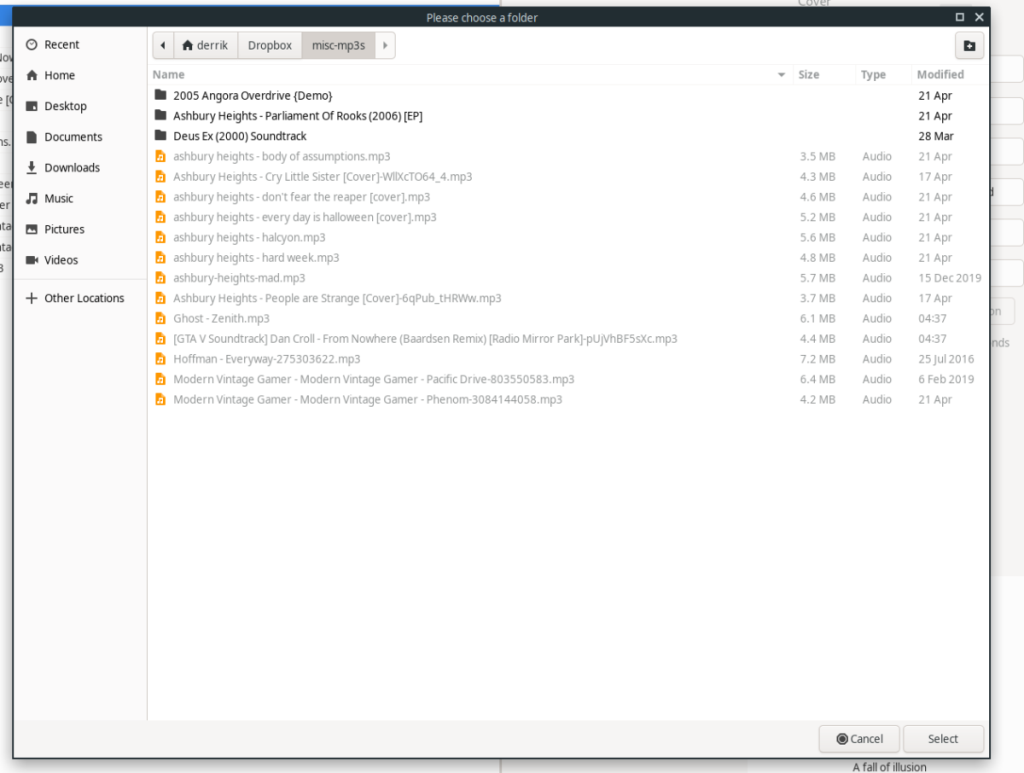
คลิก "เลือก" ในเบราว์เซอร์ไฟล์เพื่อเปิดขึ้น
ขั้นตอนที่ 2:ในแถบด้านข้างด้านซ้าย เลือกเพลงที่คุณต้องการแท็กโดยใช้แอป GabTag โดยการเลือกเพลง GabTag จะตรวจสอบอินเทอร์เน็ตโดยอัตโนมัติสำหรับข้อมูลแท็กที่เกี่ยวข้องและแม้แต่เนื้อเพลง
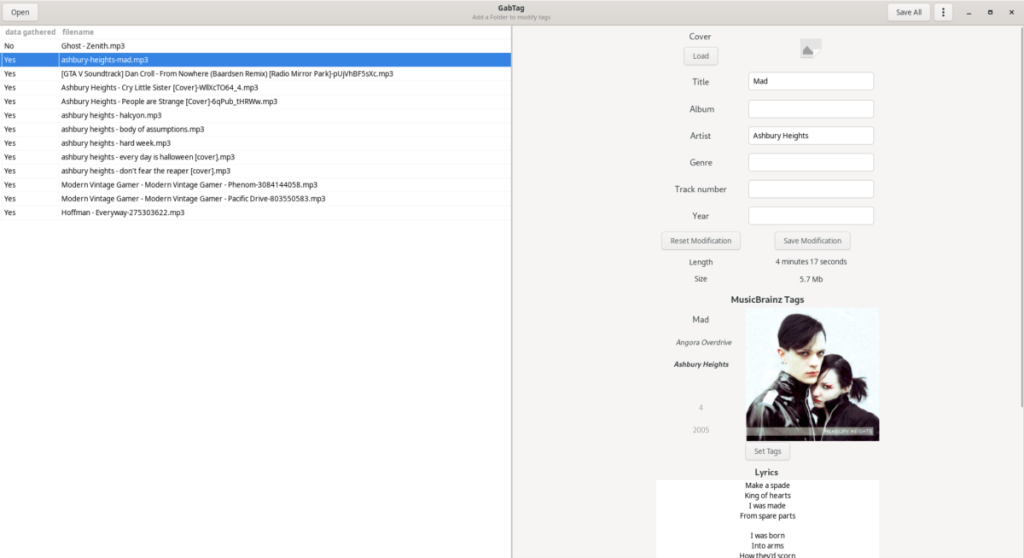
คลิกปุ่ม "ตั้งค่าแท็ก" ด้วยเมาส์ ซึ่งอยู่ใต้ส่วน "แท็ก MusicBrainz" ของ GabTag เมื่อคลิกที่ปุ่ม "ตั้งค่าแท็ก" คุณจะกำหนดข้อมูลทั้งหมดที่ GabTag ติดตามไปยังเพลง
ขั้นตอนที่ 3:ไปที่ส่วนข้อมูลของเพลงและแก้ไขทุกอย่างที่แอป GabTag อาจไม่ได้เพิ่ม ตัวอย่างเช่น คุณอาจต้องดาวน์โหลดปกอัลบั้มด้วยตนเองและเลือกด้วย "โหลด" ใต้ส่วนหน้าปกหาก GabTag ไม่ได้เพิ่มปก
ขั้นตอนที่ 4:เลื่อนลงมาใต้เนื้อเพลง (หาก GabTag ได้เพิ่มเนื้อเพลง) และคลิกที่ปุ่ม "Set Lyrics" เพื่อตั้งค่าเนื้อเพลงสำหรับเพลงของคุณ หาก GabTag ไม่ได้เพิ่มเนื้อเพลง คุณอาจต้องดำเนินการด้วยตนเอง
ขั้นตอนที่ 5:ค้นหาปุ่ม "บันทึกทั้งหมด" ที่ด้านบนขวาของแอป จากนั้นคลิกด้วยเมาส์ การเลือกปุ่ม "บันทึกทั้งหมด" จะบันทึกการแก้ไขทั้งหมดของคุณ ดังนั้น หากคุณเคยใช้ GabTag เพื่อแก้ไขเพลง 15 เพลง มันจะบันทึกการแก้ไขของเพลงเหล่านั้นทั้งหมด
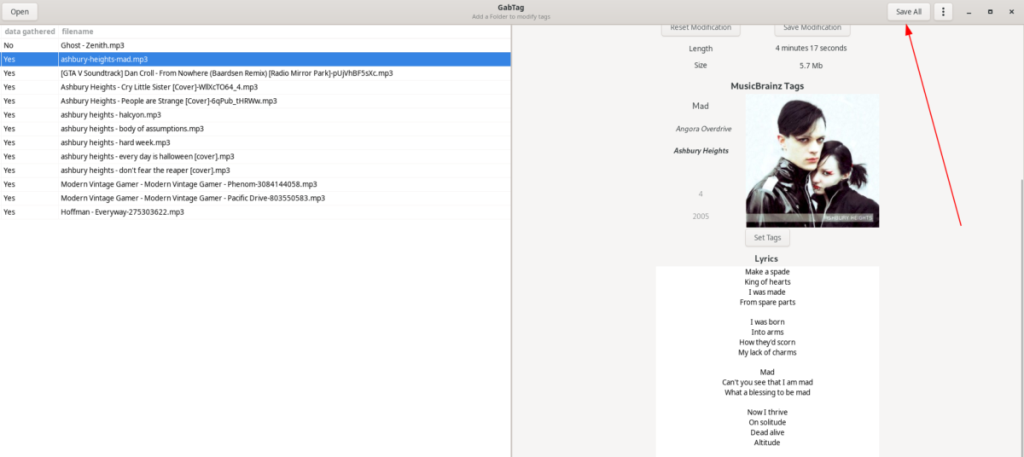
หรือคลิกที่เพลงแต่ละเพลงแล้วคลิก "บันทึกการปรับเปลี่ยน" เพื่อบันทึกการแก้ไขแท็กของเพลงเดียว
หาก GabTag ไม่ใช่เครื่องมือที่เหมาะสมสำหรับคุณในการแท็กเพลงให้ลองใช้ MusicBrainz Picard
เช่นเดียวกับ Google Wave, Google Voice ได้สร้างกระแสฮือฮาไปทั่วโลก Google มุ่งมั่นที่จะเปลี่ยนแปลงวิธีการสื่อสารของเรา และนับตั้งแต่นั้นมาก็กำลังกลายเป็น...
มีเครื่องมือมากมายที่ช่วยให้ผู้ใช้ Flickr สามารถดาวน์โหลดรูปภาพคุณภาพสูงได้ แต่มีวิธีดาวน์โหลด Flickr Favorites บ้างไหม? เมื่อเร็ว ๆ นี้เราได้...
การสุ่มตัวอย่างคืออะไร? ตามข้อมูลของ Wikipedia “คือการนำส่วนหนึ่งหรือตัวอย่างจากการบันทึกเสียงหนึ่งมาใช้ซ้ำเป็นเครื่องดนตรีหรือ...
Google Sites เป็นบริการจาก Google ที่ช่วยให้ผู้ใช้โฮสต์เว็บไซต์บนเซิร์ฟเวอร์ของ Google แต่มีปัญหาหนึ่งคือไม่มีตัวเลือกสำรองข้อมูลในตัว
Google Tasks ไม่ได้รับความนิยมเท่ากับบริการอื่นๆ ของ Google เช่น ปฏิทิน Wave เสียง ฯลฯ แต่ยังคงใช้กันอย่างแพร่หลายและเป็นส่วนสำคัญของผู้คน
ในคู่มือฉบับก่อนหน้าของเราเกี่ยวกับการล้างฮาร์ดดิสก์และสื่อแบบถอดได้อย่างปลอดภัยผ่าน Ubuntu Live และซีดีบูต DBAN เราได้กล่าวถึงดิสก์ที่ใช้ Windows
ไฟล์ DEB คืออะไร?? คุณจะทำอย่างไรกับมัน? เรียนรู้หลายวิธีที่คุณสามารถติดตั้งไฟล์ DEB บน Linux PC ของคุณ
คุณต้องการให้ GitLab ทำงานบนเซิร์ฟเวอร์ Ubuntu ของคุณหรือไม่? GitLab เป็นทางเลือกที่โฮสต์ได้เองที่มีประสิทธิภาพสำหรับบริการต่างๆ เช่น GitHub ด้วยคุณสามารถ
เรียนรู้วิธีเพิ่มความปลอดภัยให้กับเซิร์ฟเวอร์ Ubuntu Linux โดยการติดตั้งและเปิดใช้งาน SELinux
ต้องการวิธีที่ง่ายกว่าในการเมานต์การแชร์ NFS บนเซิร์ฟเวอร์ Linux ของคุณหรือไม่ เรียนรู้วิธีเมานต์การแชร์ NFS ด้วยแอป Cockpit




![วิธีการกู้คืนพาร์ติชั่นและข้อมูลฮาร์ดดิสก์ที่สูญหาย [คู่มือ] วิธีการกู้คืนพาร์ติชั่นและข้อมูลฮาร์ดดิสก์ที่สูญหาย [คู่มือ]](https://tips.webtech360.com/resources8/r252/image-1895-0829094700141.jpg)
